はじめに
このドキュメントでは、Cisco Integrated Management Controller(CIMC)を介したコンソールアクセスの設定手順について説明します。
前提条件
要件
このドキュメントに関する固有の要件はありません。
使用するコンポーネント
- AIR-CT5520-K9を使用しますが、AIR-CT8540-K9はMSE、CMXなどの他のUCS-Cアプライアンスと一緒に使用することもできます。
- PuTTY などの任意の SSH クライアント.
アプリケーション
- パスワード回復(ソフトリロードには、reset systemではなくrestartコマンドを使用)
- コンソール経由でのみ受け入れるコマンドの使用。
注:Serial Over LANに関する制限事項。SoLを使用するには、サーバコンソールに次の設定が必要です。
-フロー制御なし
- SoL に設定されたのと同じボーレート(9600 bps)
- VT-199 端末タイプ
このドキュメントの情報は、特定のラボ環境にあるデバイスに基づいて作成されました。このドキュメントで使用するすべてのデバイスは、クリアな(デフォルト)設定で作業を開始しています。本稼働中のネットワークでは、各コマンドによって起こる可能性がある影響を十分確認してください。
背景説明
ワイヤレス LAN コントローラモデルの AIR-CT5520-K9 および AIR-CT8540-K9 は、それぞれ Cisco UCS サーバ C シリーズの C220 および C240 に基づいています。したがって、CIMC ユーティリティを使用して電源、メモリ、ディスク、ファン、温度などの低レベルの物理部品を編集およびモニタリングでき、ワイヤレス LAN コントローラ(WLC)へのリモートでのコンソールアクセスも可能です。
現時点では、コンソールアクセス用のオプションとして、vKVM、キーボードやモニターなどの周辺機器をVGAポートに接続するオプション、およびRJ45ポートを使用して直接またはコンソールサーバー経由で使用するオプションがあります。
- VGAに接続されたvKVMコンソールと外部モニタに、Ciscoブートローダのロード中の段階2が表示されます…
これは、WLCがこれをサポートしていないために予想されます。『Cisco 5520および8540ワイヤレスコントローラトラブルシューティングガイド』を参照してください。
- WLCに物理的にアクセスできない場合、RJ45ポートは必ずしも実現可能なソリューションではありません。
- コンソールサーバは、リモートからアウトオブバンドでアクセスするための選択肢にもなり得ます。
RJ45コンソールポートにアクセスできない場合、またはコンソールサーバがない場合は、この手順を実行してください。
設定
コンフィギュレーション
- CLIを使用してWLC上でCIMCを設定します。
(Cisco Controller) >imm address 10.0.0.10 255.255.255.0 10.0.0.1
(Cisco Controller) >imm username admin password Cisco123 Cisco123
(Cisco Controller) >imm summary
This can take some time...
User ID.......................................... admin
DHCP............................................. Disabled
IP Address....................................... 10.0.0.10
Subnet Mask...................................... 255.255.255.0
Gateway.......................................... 10.0.0.1
『UCS C シリーズ サーバ用に CIMC を設定する』、および『ブートアップ時にコンソールから CIMC IP を設定および表示する』の各記事を確認してください。
- WLCでSerial Over LAN(SOLAN)が有効になっているかどうかを確認します。
- GUIを使用して、Server > Remote Presence > Serial Over LANの順に選択してCIMCにログインします。
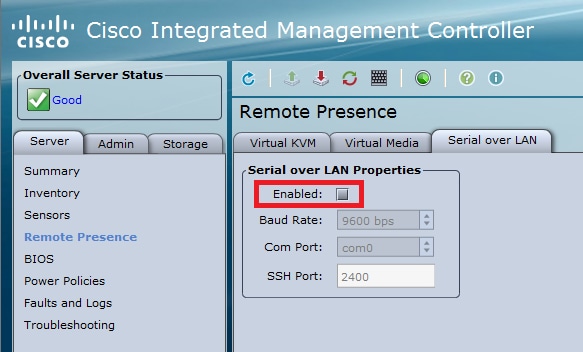
>show imm chassis sol-info
Set in progress : set-complete
Enabled : false !!!! DISABLED
Force Encryption : false
Force Authentication : false
Privilege Level : USER
Character Accumulate Level (ms) : 50
Character Send Threshold : 201
Retry Count : 7
Retry Interval (ms) : 500
Volatile Bit Rate (kbps) : 9.6
Non-Volatile Bit Rate (kbps) : 9.6
Payload Channel : 14 (0x0e)
Payload Port : 623
- Serial Over LAN を有効にします。
注:Serial-Over-LANを有効にすると、すべての外部コンソールが無効になります。つまり、物理コンソールインターフェイスはCOM0にマッピングされます。SoLはデフォルトでシリアル接続としてCOM0を使用するため、有効にすると物理コンソールポートを非アクティブにします。COM0接続を解放する場合は、COM1でSoLを使用するか、CIMCからSerial over LAN機能を無効にします。
a. GUIを使用
- Server > Remote Presence > Serial Over LANでCIMCにログインします。
Enabledチェックボックスを選択して、Save Changesをクリックします。
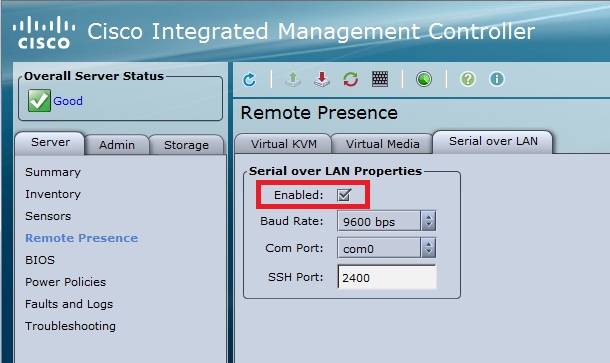

b. CLIの場合
CIMC IPアドレスへのSSHセッションを開き、事前に設定したクレデンシャルでログインします。
# scope sol
/sol # set enabled yes
/sol *# set baud-rate 9600
/sol *# commit
/sol # exit
# show sol
Enabled Baud Rate(bps) Com Port SOL SSH Port
------- --------------- -------- --------------
yes 9600 com0 2400
SOL SSHポートを変更して、そのポートとの接続をリモートで確立できます。また、m選択したコンソール接続としてCOM0が表示されることを確認します。それ以外の場合は、次のコマンドを使用して変更します。
/sol *# set comport com0
- CIMC経由でWLCコンソールにアクセスします。
# connect host
CISCO Serial Over LAN:
Press Ctrl+x to Exit the session
User:admin
Password:********
(Cisco Controller) >
コンソールには、CIMCで設定されたIPアドレスとSOL SSHポートを使用して直接アクセスすることもできます。

#ssh -p 2400 -l admin 10.0.0.10
#ssh -p 2400 admin@10.0.0.10
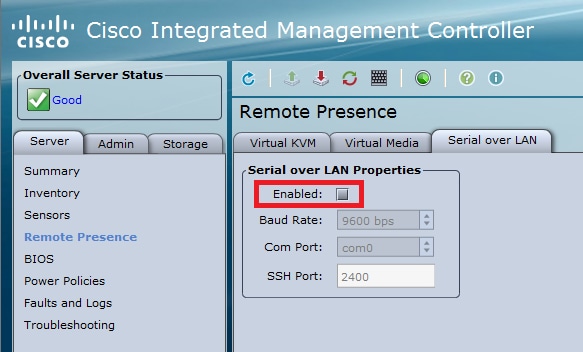
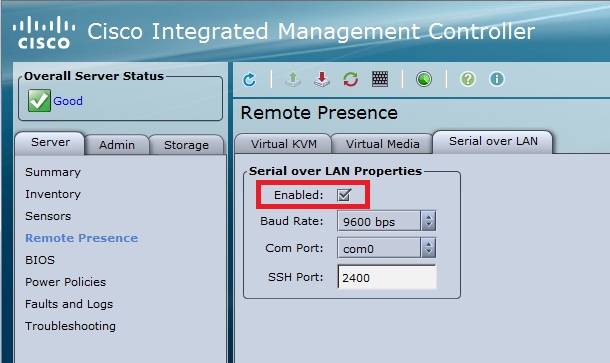


 フィードバック
フィードバック